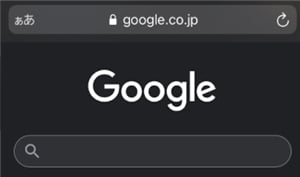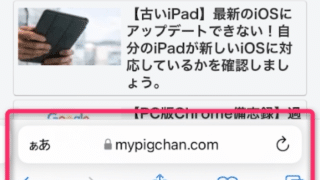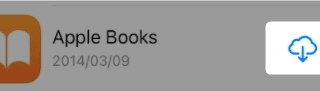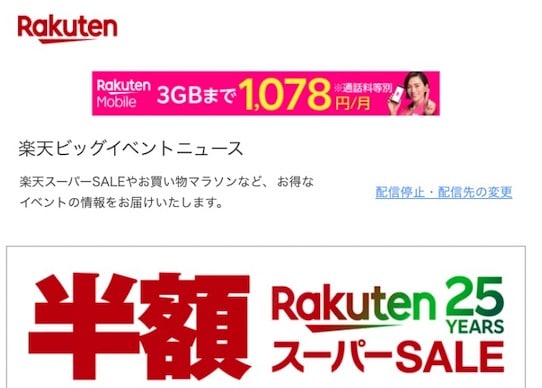
メール本文にある画像を、、、
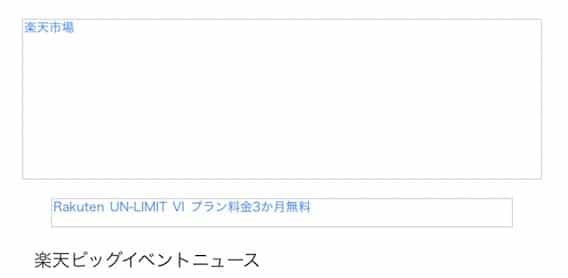
表示させない!
画像を非表示にすることで、通信量の節約ができます!
今回は、Gmailの本文に掲載されている画像を非表示にする方法の紹介です。
画像を見たい時だけすぐ表示させることもできます。
Gmailの本文の画像を非表示にする
Gmailアプリを開きます。
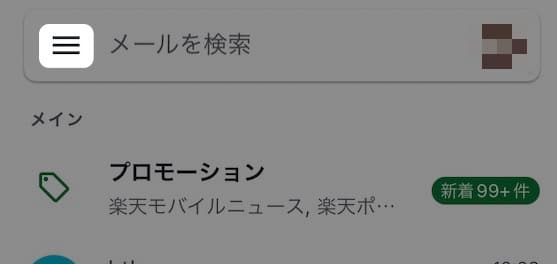
左上にある、
「 三 」をタップします。
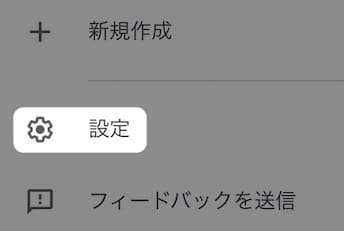
メニューの下の方にある、
「 設定 」をタップ。
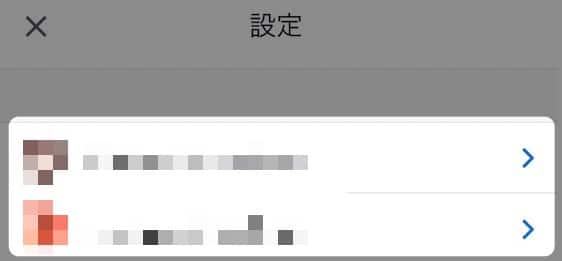
アカウントをタップ。
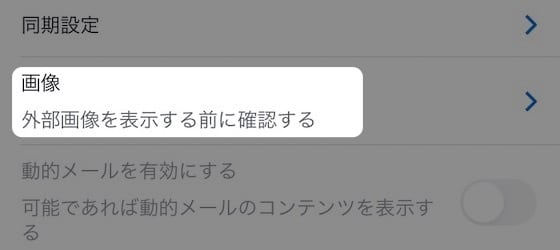
下の方にある、
「 画像 – 外部画像を表示する前に確認する 」をタップ。
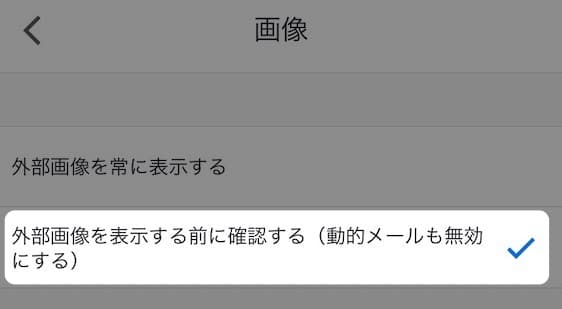
「 外部画像を表示する前に確認する 」をタップして、チェックを入れます。
これで表示されなくなります!
一時的に画像を表示させたい場合
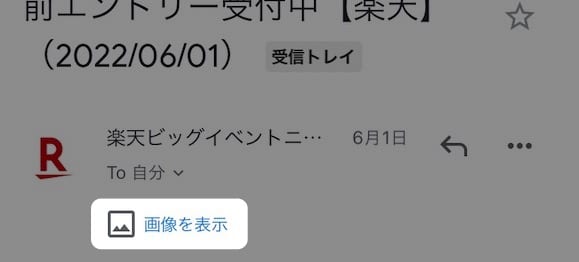
メールの本文。
差出人のすぐ下にある、
「 画像を表示」をタップすると、画像が表示されます!
以上です!